Konfigurieren Sie ein Zweigstelle-zu-Zweigstelle-VPN, um eine VPN-Verbindung zwischen den Zweigstellen herzustellen.
- Navigieren Sie im SD-WAN-Dienst des Unternehmensportals zur Registerkarte .
- Navigieren Sie zum Bereich VPN-Dienste (VPN Services) und aktivieren Sie Cloud-VPN (Cloud VPN), indem Sie die Umschaltfläche auf Ein (On) festlegen.
- Um ein Zweigstelle-zu-Zweigstelle-VPN zu konfigurieren, aktivieren Sie das Kontrollkästchen „Zweigstelle-zu-Zweigstelle-VPN“ aktivieren (Enable Branch to Branch VPN) unter Zweigstelle-zu-Zweigstelle-VPN (Transit und Dynamisch) (Branch to Branch VPN (Transit & Dynamic)).
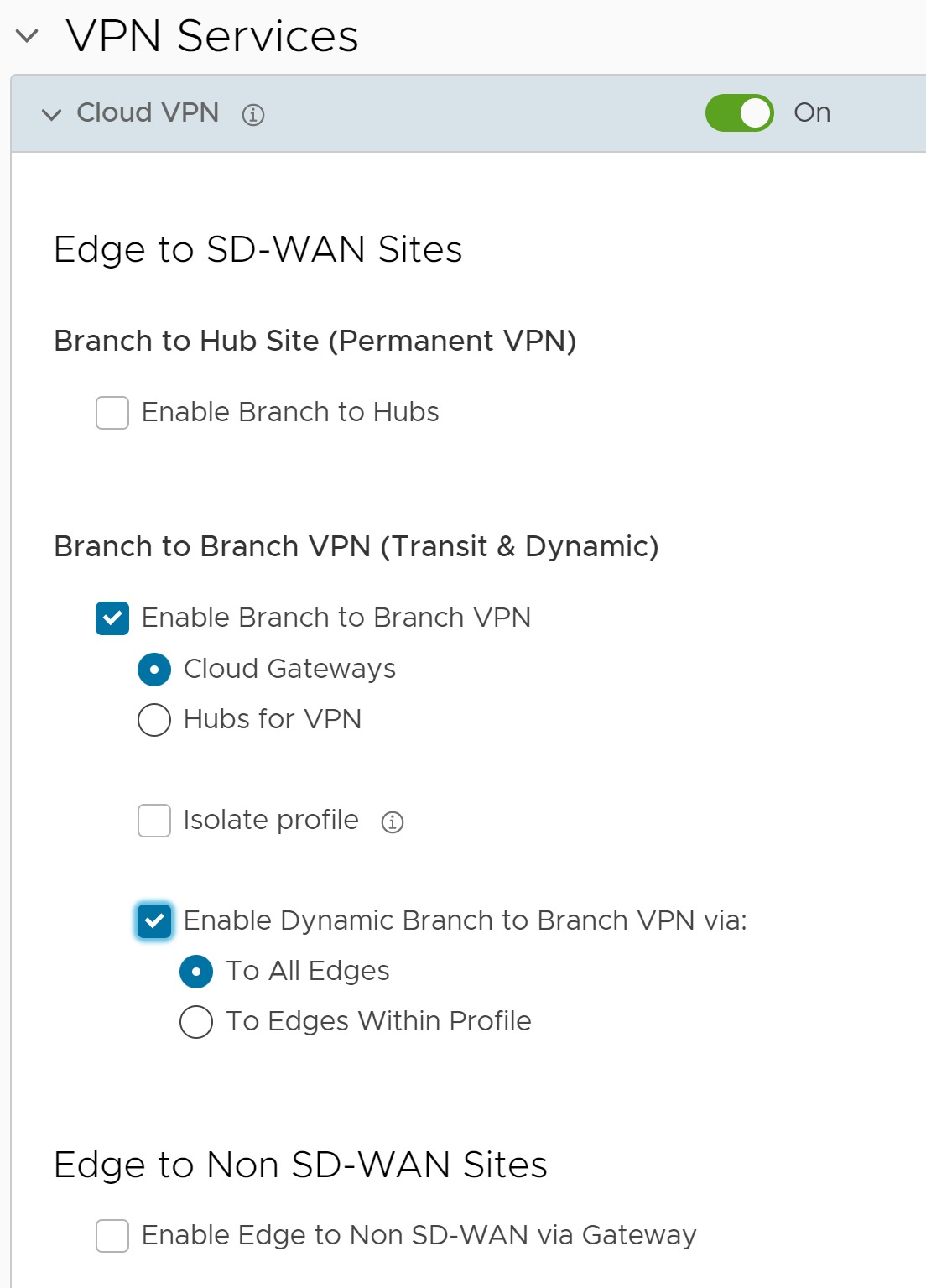
- Zweigstelle-zu-Zweigstelle-VPN (Branch to Branch VPN) unterstützt zwei Konfigurationen für die Einrichtung einer VPN-Verbindung zwischen Zweigstellen:
Konfiguration Beschreibung Cloud-Gateways In dieser Option richten Edges einen VPN-Tunnel mit dem nächsten Gateway ein, und Verbindungen zwischen Edges werden über dieses Gateway geleitet. Das SD-WAN Gateway kann Datenverkehr von anderen Kunden aufweisen. Hubs für VPN Bei dieser Option werden ein oder mehrere Edges als Hubs ausgewählt, die VPN-Verbindungen zwischen den Zweigstellen herstellen können. Verbindungen zwischen Zweigstellen-Edges werden über den Hub hergestellt. Der Hub ist Ihre einzige Ressource, auf dem Ihre Unternehmensdaten enthalten sind, wodurch die Sicherheit insgesamt verbessert wird. - Zum Aktivieren der Profilisolierung aktivieren Sie das Kontrollkästchen Profil isolieren (Isolate Profile). Wenn diese Option ausgewählt ist, lernen die Edges innerhalb des Profils keine Routen von anderen Edges außerhalb des Profils über das SD-WAN Overlay.
- Sie können die Option Dynamisches Zweigstelle-zu-Zweigstelle-VPN (Dynamic Branch to Branch VPN) auf allen Edges oder Edges innerhalb eines Profils aktivieren. Standardmäßig ist sie für alle Edges konfiguriert.
Wenn Sie Dynamisches Zweigstelle-zu-Zweigstelle-VPN (Dynamic Branch to Branch VPN) aktivieren, durchläuft das erste Paket das Cloud-Gateway (oder den Hub). Wenn der initiierende Edge feststellt, dass Datenverkehr durch einen sicheren Overlay-Mehrfachpfad-Tunnel weitergeleitet werden kann, und wenn „Dynamisches Zweigstelle-zu-Zweigstelle-VPN (Dynamic Branch to Branch VPN)“ aktiviert ist, wird ein direkter Tunnel zwischen den Zweigstellen erstellt.
Sobald der Tunnel eingerichtet ist, beginnt der Datenverkehr über den sicheren Overlay-Mehrfachpfad-Tunnel zwischen den Zweigstellen zu fließen. Nach 180 Sekunden ohne Datenverkehr (vorwärts oder rückwärts von beiden Seiten der Zweigstellen) wird der Tunnel durch das Initiieren des Edge wieder abgebaut.
Hinweis: Stellen Sie zum Konfigurieren der Option Dynamisches Zweigstelle-zu-Zweigstelle-VPN (Dynamic Branch to Branch VPN) nach Profil sicher, dass das Kontrollkästchen Profil isolieren (Isolate Profile) deaktiviert ist. - Klicken Sie auf Änderungen speichern (Save Changes).